Het ontbrekende tabblad ReadyBoost repareren in Windows 11
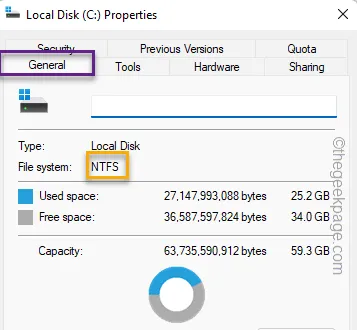
Oplossing 1 – Compatibel USB-station
Stap 1 – U moet het schijftype controleren. Open dus de bestandsverkenner .
Stap 2 – Ga naar ” Deze pc “. Je ziet alle schijven. Klik nu met de rechtermuisknop op de schijf en tik op ” Eigenschappen “.

Stap 3 – Ga naar het tabblad ” Algemeen “.
Stap 4 – Controleer het bestandssysteem . Als het NTFS , FAT16 of FAT32 is , dan zou je het tabblad ReadyBoost moeten vinden.
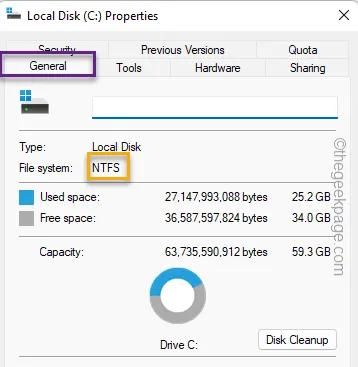
Oplossing 2 – Werk de USB-stuurprogramma’s bij
Stap 1 – Druk tegelijkertijd op de Win-toets en de X- toetsen.
Stap 2 – Selecteer ” Apparaatbeheer ” om dat te openen.
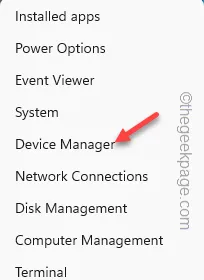
Stap 3 – Vouw na het openen van Apparaatbeheer de ” Universal Serial Bus-controllers ” uit.
Stap 4 – Klik met de rechtermuisknop op het USB-stuurprogramma in de lijst en klik op ” Stuurprogramma bijwerken “.
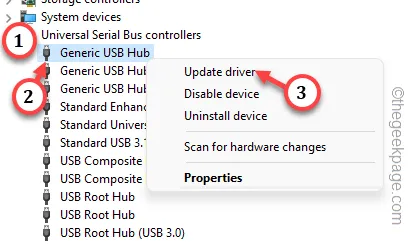
1. Open Instellingen en ga naar Windows Update .
2. Ga nu naar de ” Geavanceerde opties “.
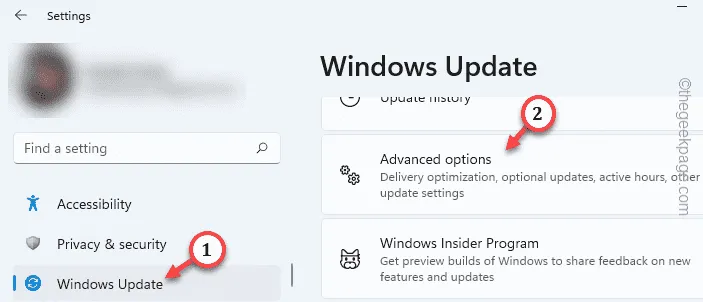
3. Vouw het gedeelte ” Optionele updates ” uit.
4. Als u een dergelijke stuurprogramma-update kunt zien, vinkt u dat vakje aan en klikt u op ” Downloaden en installeren “.
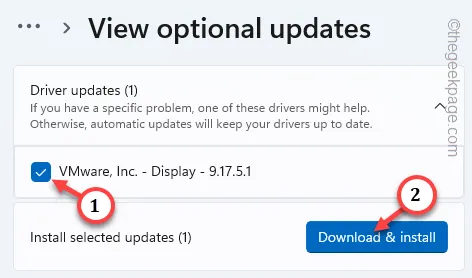
Oplossing 3 – Gebruikt u een SSD?
Oplossing 4 – Ondersteuning voor Windows-versie
Oplossing 5 – Voer een scan voor bestandscontrole uit
Stap 1 – Gebruik de Win + R -toetsen tegelijk.
Stap 2 – Typ snel ” cmd “. Gebruik de Ctrl, Shift en Enter deze drie toetsen samen.
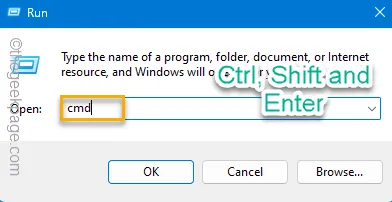
Stap 3 – Plak vervolgens deze regel daarin. Gebruik hierna de Enter- toets om deze SFC-tool uit te voeren.
sfc /scannow
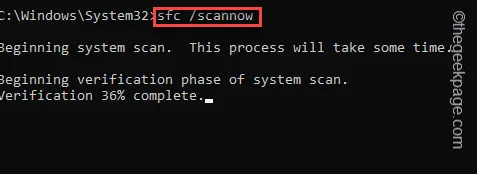



Geef een reactie